热门标签
热门文章
- 1探索人工智能的未来与中国AI领域的崛起_中国ai框架崛起
- 2【FreeRTOS】Arduino开发STM32_stm32 arduino
- 3生成对抗网络(Generative Adversarial Networks)
- 42019电大计算机理工英语1答案,电大资源网《理工英语1》形成性考核册作业题目和答案20181.pdf...
- 5Win10 32位及64位安装SQL 2000的方法_64位win安装sql2000
- 6在Ubuntu下后台持续运行Python程序_如何让ubuntu一直运行python,并且新建窗口
- 7RocketMq遇到过的线上问题-消息积压_rocketmq消息积压
- 8git --cached 暂存区操作_git cached
- 9如何理解python中面向对象的函数式编程_如何理解函数式编程?
- 10集智书童 | YOLOv9开源 | 架构图&模块改进&正负样本匹配&损失函数解读,5分钟即可理解YOLOv9,建议收藏!_yolo v9网络图
当前位置: article > 正文
kali虚拟机安装教程(附加添加root用户)_kail安装如何使用root
作者:盐析白兔 | 2024-06-17 18:25:32
赞
踩
kail安装如何使用root
前言
今天为啥,分享这个是因为我昨天晚上删垃圾,把kali误删了,因为是三个月前安装的有些忘记,不得不看了别人的攻略,记住这次教训,所以写了这篇文章,希望能够帮助大家。
人生路上,总会有那么几场疾风骤雨,就像是老天爷在提醒世人,你们是在寄人篱下,要乖乖低头。--《剑来》 博主个人见解,道理在书中,做人却在书外,尽信书,不如无书。
1.先去官网下载kali安装包
www.Kali.org
这步就不给大家截图演示了
2.在虚拟机上新建
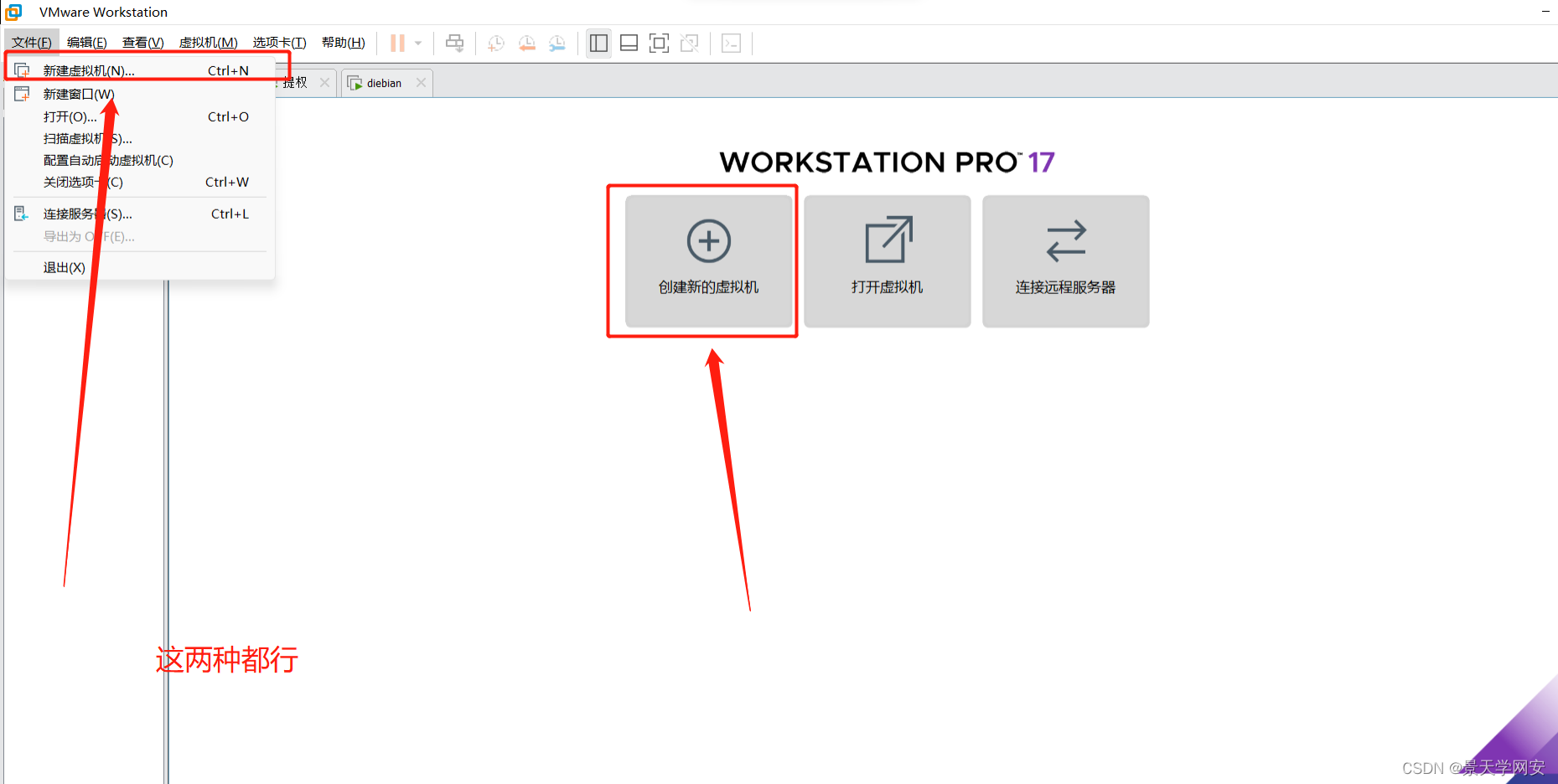
典型就行,然后下一步
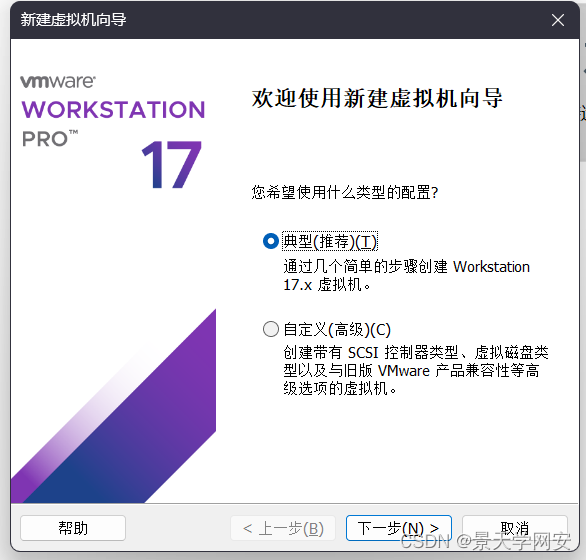
这里选择稍后安装操作系统,下一步

选择好,然后下一步
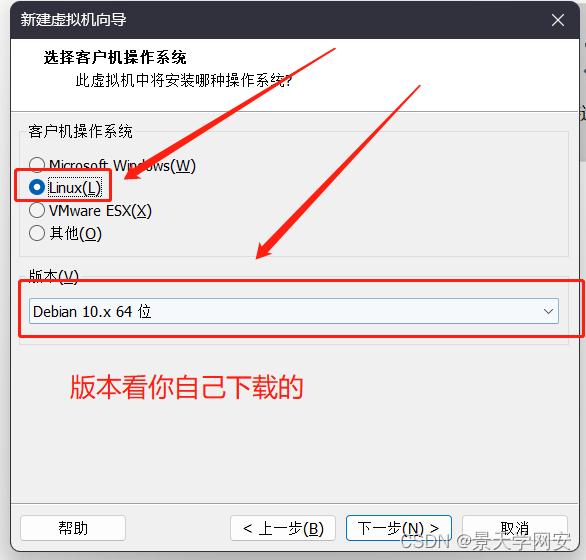
继续下一步

这个是看个人计算机的实力
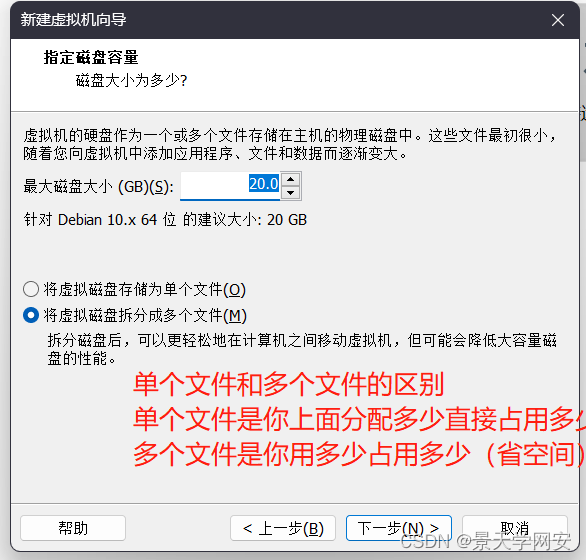
点击自定义硬件
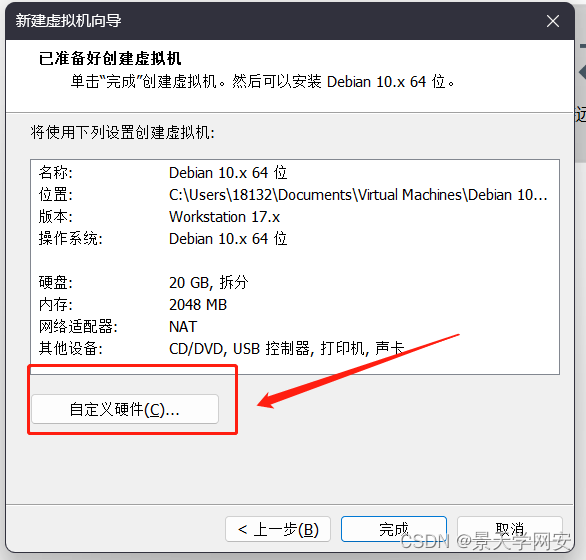

找到你自己之前下载的镜像文件。就基本完成安装了。
3.开启虚拟机给kali配环境
先开启环境

会看见这个页面,默认第一个,然后回车
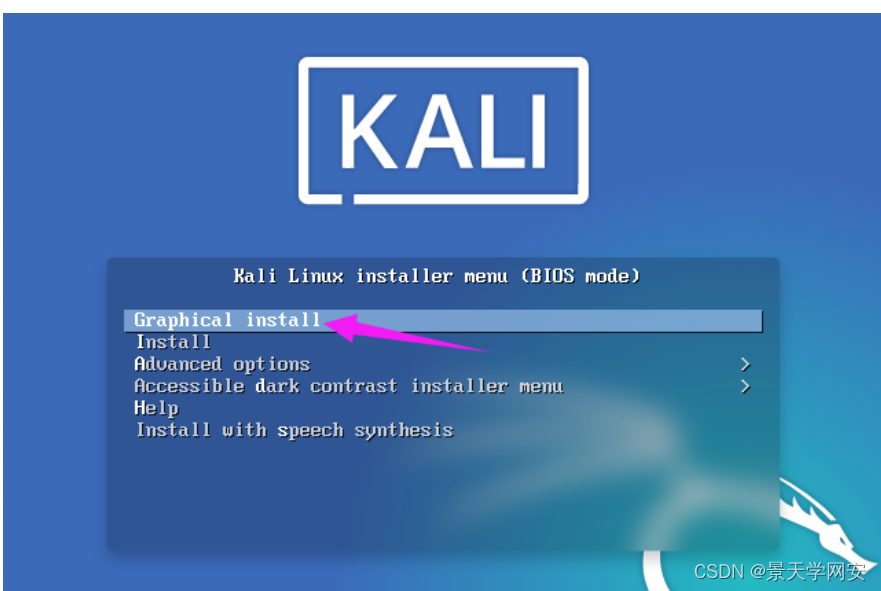
然后是选择语言,默认是英语,可以选择汉语看个人能力
选择区域为中国

配置键盘,默认是汉语,也可以选择美式英语
等待加载好配置后,输入主机名,点击继续;

配置域名,可以默认可以根据自己需求设置
配置用户和密码,下一步账号的用户名同这一步的新用户全名
输入密码和确认密码,点击继续
磁盘分区这里选择使用整个磁盘
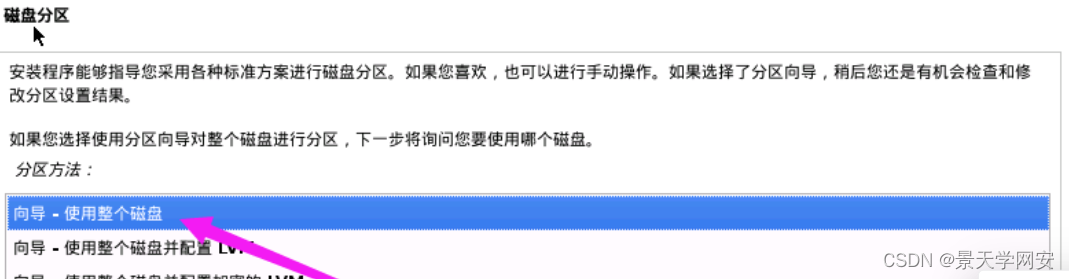
选择我们的磁盘,然后点击继续
磁盘分区这里使用推荐的分区方案即可

结束分区向导,然后点击继续
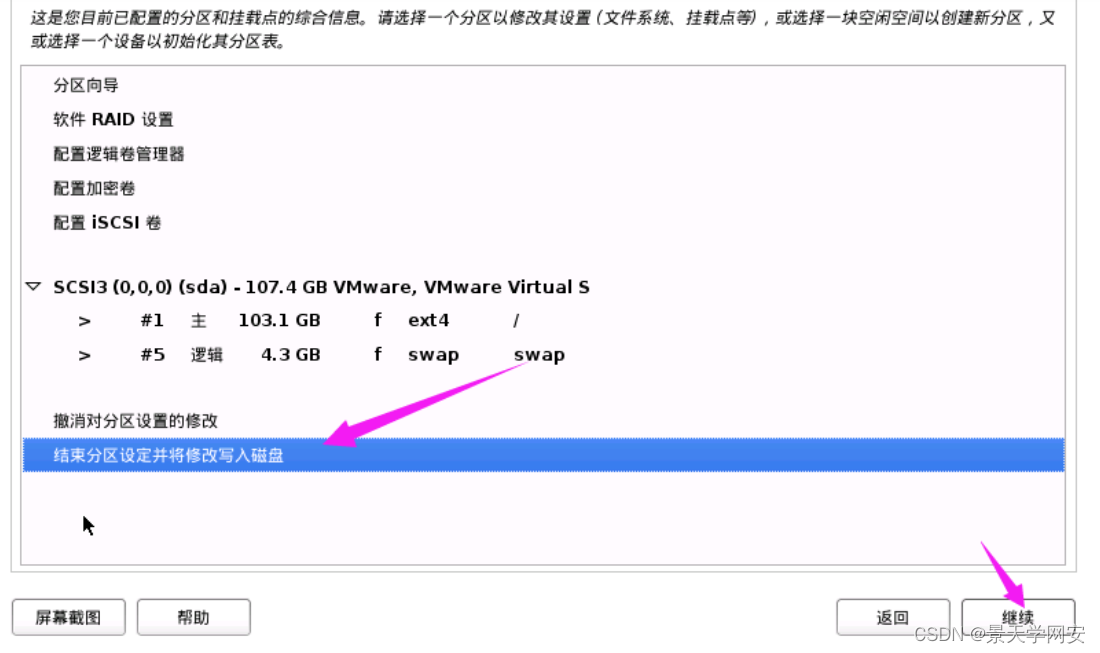
将修改写入磁盘,这里选择“是“,然后点击”继续“
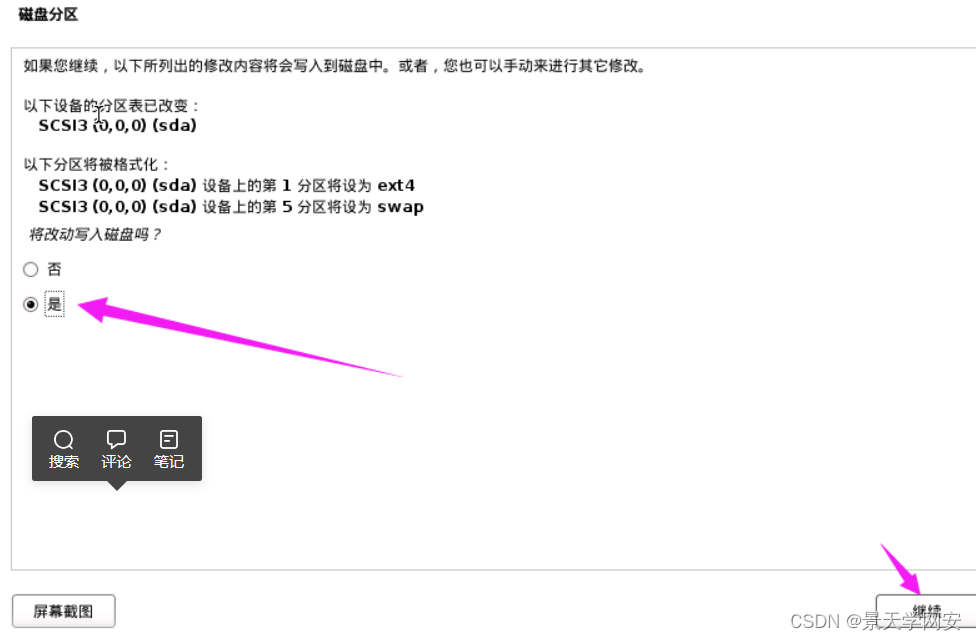
等待基本系统的安装
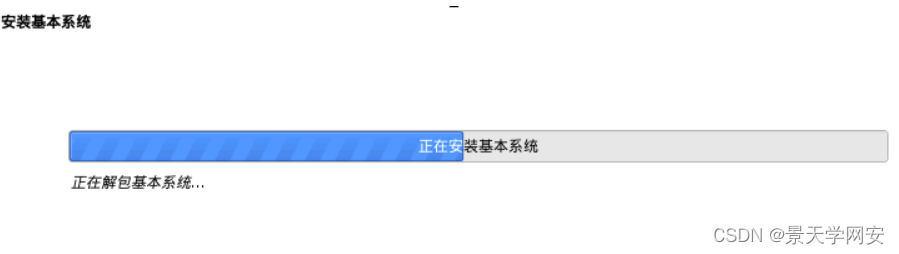
软件选择这里可以全选也可以选择一部分,但是注意Xfce的那个要选,不然没图形化,后续安装比较麻烦,然后点击”继续“
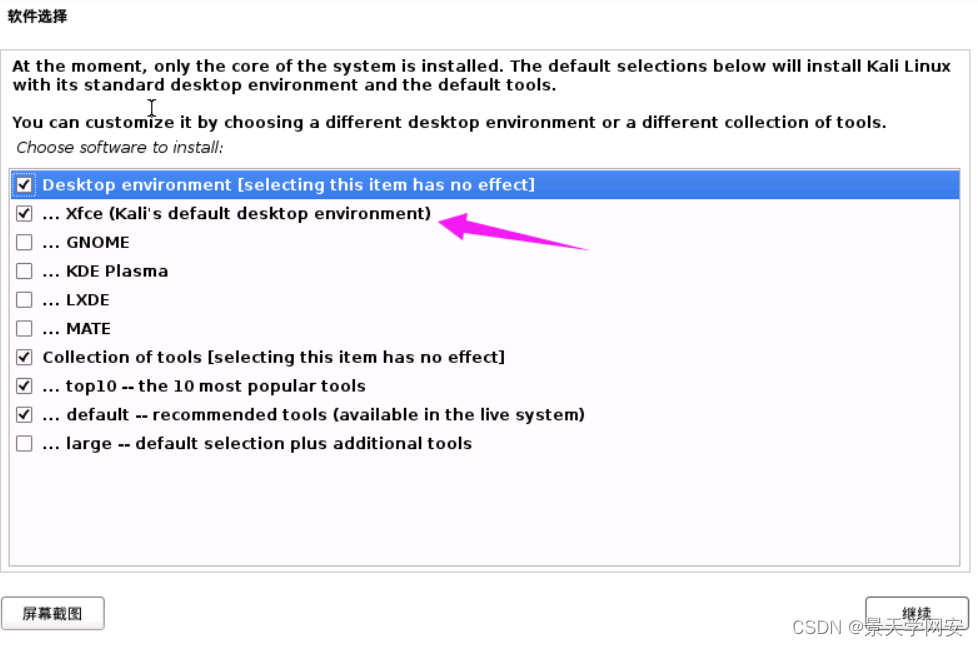
安装GRUB启动引导器到主引导记录(MBR)上,选择”是“,点击”继续“
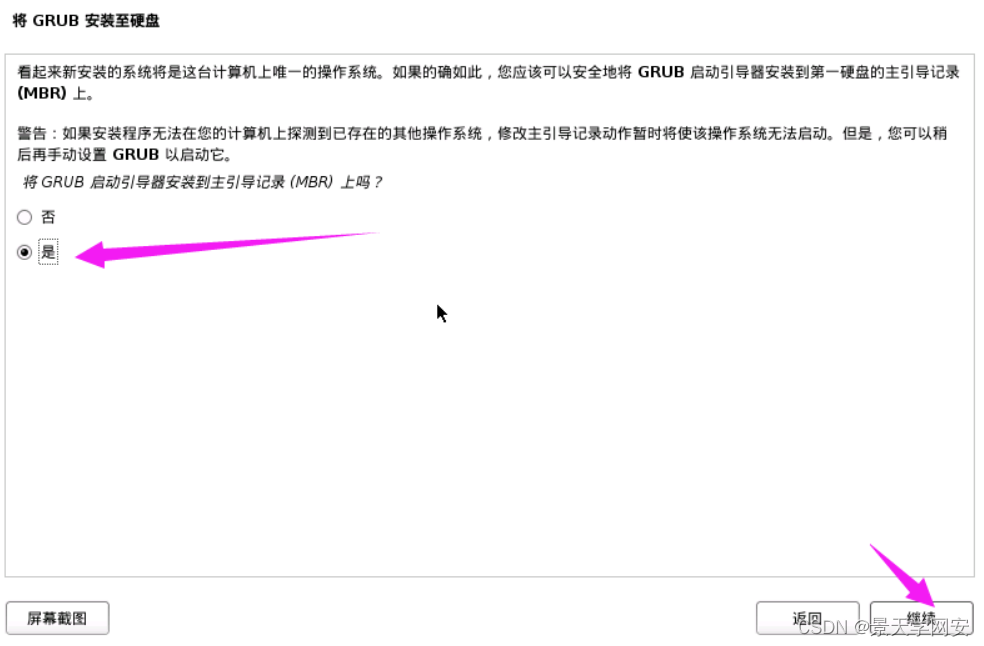
安装启动引导至硬盘
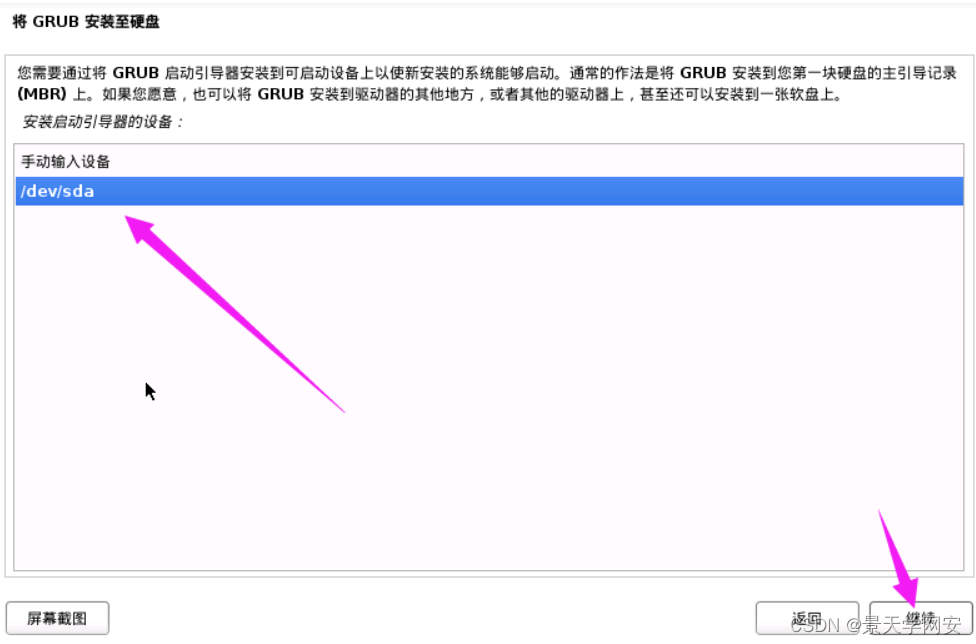
然后就基本结束了
4.添加root用户
先来到终端,快捷打开方式是左上角火狐右边

然后输入命令
sudo passwd root
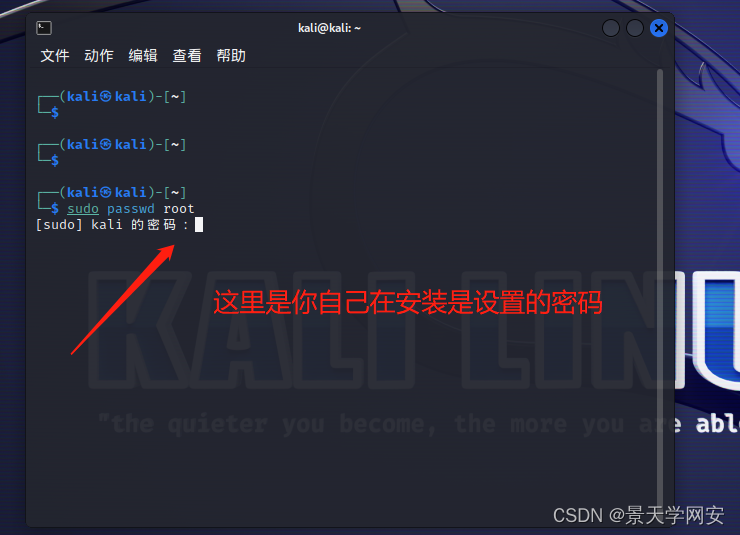

成功之后切换用户登录

再次进入命令行
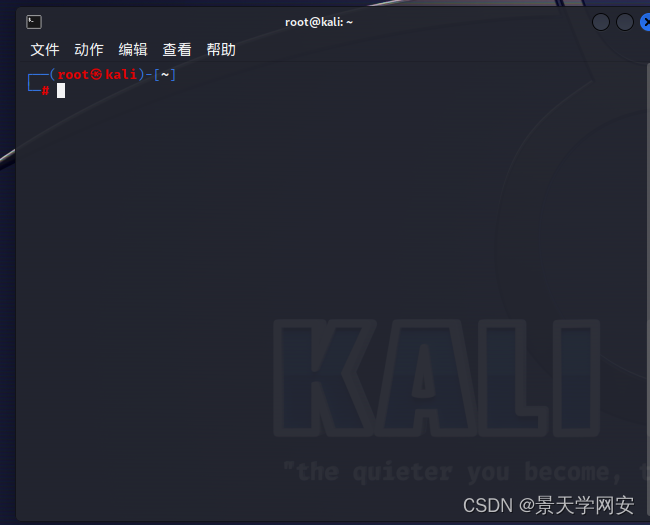
变成红色说明是root权限了
声明:本文内容由网友自发贡献,不代表【wpsshop博客】立场,版权归原作者所有,本站不承担相应法律责任。如您发现有侵权的内容,请联系我们。转载请注明出处:https://www.wpsshop.cn/w/盐析白兔/article/detail/732303
推荐阅读
相关标签


